コントロールパネル操作マニュアル
ネームサーバの設定
まずは、ムームードメインにログインします。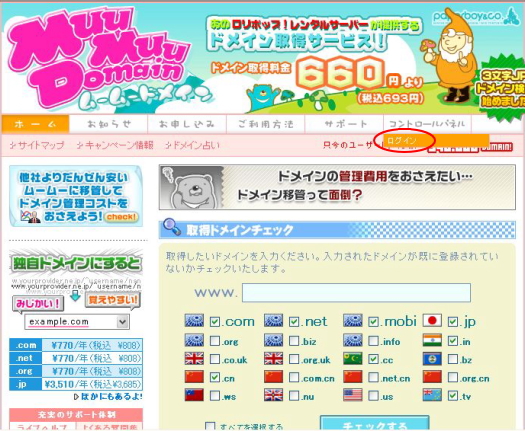
コントロールパネルと書いてある部分にマウスを合わせるとログインと出てきますので、クリックして
ログイン画面に移動します。
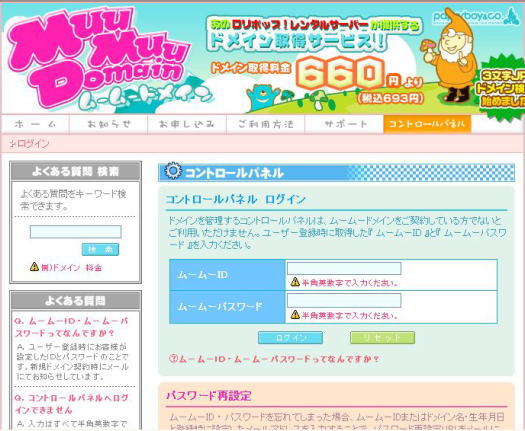
ID・パスワードを入力して、コントロールパネルにログインします。
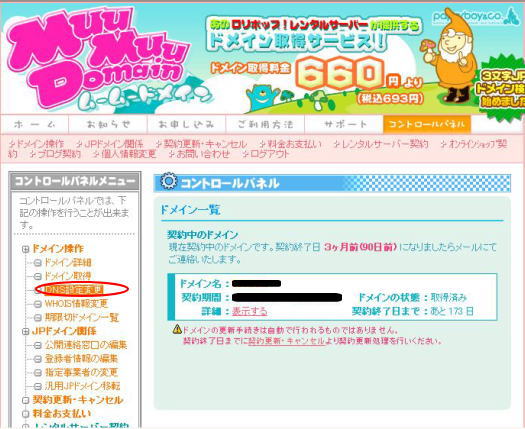
左側コントロールパネルメニューのDNS設定変更をクリックします。
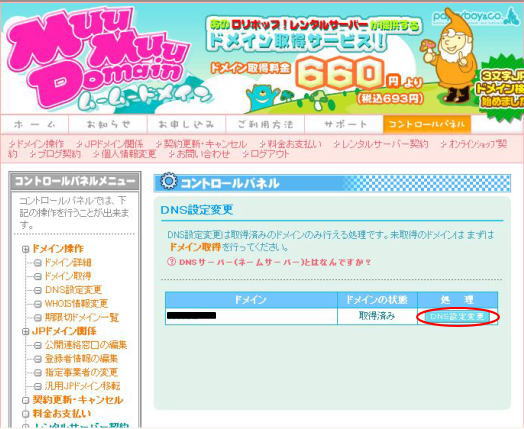
ドメインの一覧が表示されますので、設定したいドメイン右のDNS設定変更ボタンをクリックします。
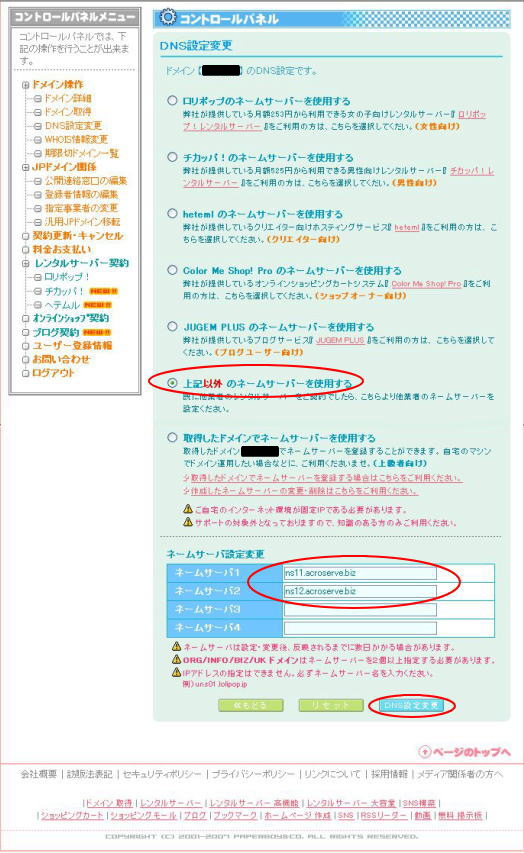
上記以外のネームサーバを使用するにチェックを入れます。
下にあるネームサーバ設定変更のネームサーバ1と2の欄にそれぞれ設定メールで指定された
ネームサーバの設定を入力し、DNS設定変更ボタンをクリックします。
(例)
ns11.acroserve.biz
ns12.acroserve.biz
これで設定は終了です。
最後に設定したドメインをブラウザに打ち込んでみましょう。
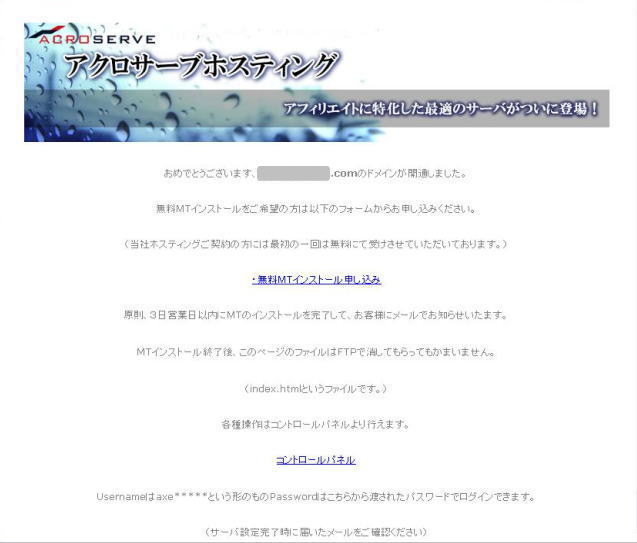
このような画面に切り替われば、設定は正常に完了しております。
(ドメインの反映に、しばらく時間が掛かる場合もあります。)
マニュアルTOPへ戻る
